Với 2 thiết bị iPhone đã được nâng cấp iOS 11, chúng ta có dễ dàng đồng bộ dữ liệu, tài khoản iCloud giữa 2 iPhone trên iOS 11, thiết lập cài đặt trên thiết bị iPhone của mình nhanh chóng mà không cần phải thực hiện các thao tác mà chúng ta thường mất nhiều thời gian để thực hiện cài đặt như trước đây, các bạn đã biết được tính năng này chưa?
- Cách tắt tính năng đồng bộ tài khoản iCloud trên iOS của điện thoại iPhone
- Cách đổi iCloud trên iPhone, iPad nhanh chóng
- Cách đăng nhập iCloud, login tài khoản iCloud trên iPhone
- Cách đăng ký iCloud bằng email đơn giản nhất
- Đồng bộ dữ liệu UC Browser trên điện thoại
Cũng giống như tính năng chia sẻ mật khẩu Wifi trên iPhone, iPad iOS 11, share password Wifi mà chúng ta đã tìm hiểu trước đó tỏng bài viết chia sẻ mật khẩu Wifi iPhone iOS 11, thì cách thiết lập cài đặt 2 iPhone trên iOS 11, cách đồng bộ dữ liệu, tài khoản iCloud giữa 2 iPhone trên iOS 11 cũng là một tính năng giúp bạn có thể nhanh chóng làm quen với các tính năng trên iOS 11.

Hướng dẫn đồng bộ dữ liệu, tài khoản iCloud giữa 2 iPhone trên iOS 11
Để thực hiện cách đồng bộ dữ liệu, tài khoản iCloud giữa 2 iPhone này các bạn cần:
- Cả 2 thiết bị đều đã được cài đặt hệ điều hành iOS 11, nếu bạn chưa biết cách cài iOS 11 cho iPhone có thể xem lại bài viết hướng dẫn cài iOS 11 cho iPhone, iPad
- Để 2 thiết bị iPhone ở khoảng một cách gần để bắt tiến hành thực hiện thủ thuật đồng bộ dữ liệu, tài khoản iCloud giữa 2 iPhone trên iOS 11.
* Cách đồng bộ dữ liệu, tài khoản iCloud giữa 2 iPhone trên iOS 11
Bước 1 : Khi 1 thiết bị iPhone đã tiến hành thực hiện cài đặt thiết lập lại, các bạn sẽ thấy màn hình thiết lập như hình dưới.

Lúc này các bạn đặt gần thiết bị này cạnh iPhone đã hoàn thành quá trình thiết lập cài đặt trên iOS 11 trước đó
Bước 2 : Ngay sau đó trên iPhone đã được cài đặt iOS 11 trước đó, sẽ xuất hiện một thông báo Thiết lập một iPhone mới.
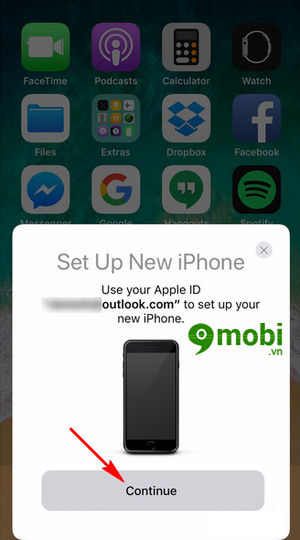
Để thực hiện cách đồng bộ dữ liệu, tài khoản iCloud giữa 2 iPhone trên iOS 11 chúng ta ấn chọn mục Tiếp tục (Continue) như hình trên.
Bước 3 : Sau đó trên màn hình thiết bị đang cài đặt thiết lập iPhone sẽ xuất hiện mục đang chờ iPhone khác như hình dưới.
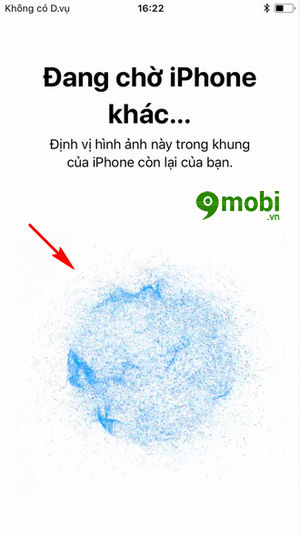
Điều bạn cần làm lúc này là sử dụng thiết bị này đưa tới Camera một thiết bị iPhone iOS 11 đã hoàn tất việc thiết lập trước đó.
Bước 4 : Đồng thời lúc này trên iPhone đã cài iOS 11 thành công, sẽ chuyển sang giao diện Camera để thực hiện chụp, quét hình ảnh mà iPhone kia cung cấp và hiển thị trên màn hình thiết bị.
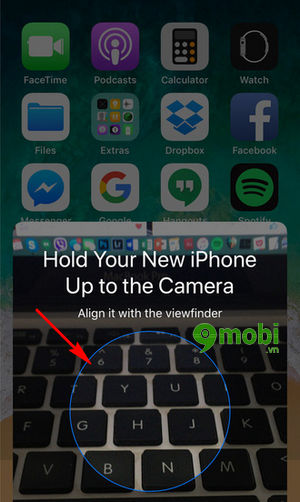
Ngay khi hệ thống đã nhận diện thành công hình ảnh này, quá trình thực hiện đồng bộ dữ liệu, tài khoản iCloud giữa 2 iPhone trên iOS 11 sẽ ngay lập tức được bắt đầu.
Lưu ý : Tuy nhiên khi bạn thực hiện các thao tác cách đồng bộ dữ liệu, tài khoản iCloud giữa 2 iPhone trên iOS 11 này các tiện ích như danh bạ, ảnh, ứng dụng sẽ không đồng bộ được .
Như vậy chúng ta đã vừa cùng nhau đi tìm hiểu các thao tác thực hiện cách đồng bộ dữ liệu, tài khoản iCloud giữa 2 iPhone trên iOS 11, thiết lập cài đặt trên iPhone iOS 11 nhanh chóng rồi đấy, hy vọng với cách này bạn sẽ nhanh chóng truy cập và trải nghiệm những tính năng trên iOS 11 này.
https://9mobi.vn/cach-dong-bo-du-lieu-tai-khoan-icloud-giua-2-iphone-tren-ios-11-19308n.aspx
Đặc biệt hơn nếu như bạn muốn sắp xếp lại các biểu tượng ứng dụng trên màn hình thiết bị thì cách di chuyển nhiều ứng dụng trên iPhone, iPad iOS 11 là một điều thú vị mà iOS 11 dành cho bạn. với cách di chuyển nhiều ứng dụng trên iPhone iOS 11 sẽ giúp bạn nhanh chóng sắp xếp các ứng dụng của mình tới vị trí mong muốn thay vì phải di chuyển từng ứng dụng một như trước đây.